如何在 WordPress 中創建常見問題解答頁面(逐步)
已發表: 2022-06-09正在尋找有關如何為您的 WordPress 網站創建常見問題解答頁面的指南?
常見問題頁面可以解決潛在客戶的銷售異議。 同時,它可以直接從谷歌的“People Also Ask”特色片段中引入搜索流量。
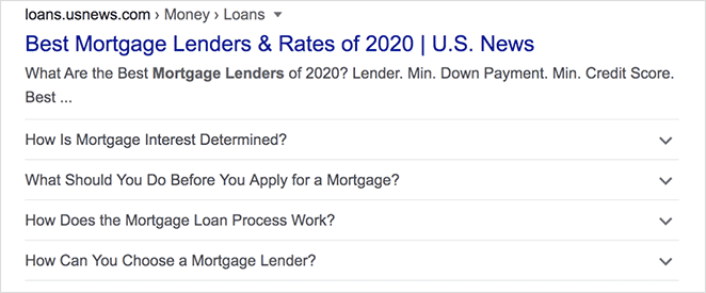
最酷的部分是您可以使用常見問題解答頁面作為登錄頁面,將訪問者重定向到產品和銷售頁面。
在本文中,我們將向您展示如何以簡單的方式為您的 WordPress 網站創建常見問題解答頁面。 然後,我們將向您展示如何優化您的頁面以產生大量搜索流量。
最好的部分? 如果您以前從未這樣做過,那就太好了。 這篇文章是為完全的初學者準備的。
讓我們潛入水中。
最佳常見問題解答頁面的共同點
在我們進入有關如何創建常見問題解答頁面的教程之前,這裡有一個清單,在您為常見問題解答頁面編寫內容時會派上用場:
- 常見問題頁面是否具有易於瀏覽的清晰結構?
- 答案是否簡潔明了?
- 需要時是否有指向更全面指南的鏈接?
- 企業是否會隨著業務增長而更新常見問題頁面?
- 搜索和查找查詢是否容易?
- 常見問題頁面是否包含一個搜索欄,供用戶快速查找答案?
- 是否有用戶購買產品或服務的號召性用語?
如果您自己剛開始使用常見問題解答頁面,您還應該在創建頁面之前考慮所有這些因素。 如果您已經有一個常見問題解答頁面,您應該考慮對其進行更新,以便它遵循這些最佳實踐。 此外,您還可以查看我們的六位數企業史詩般的常見問題解答頁面列表。
如何在 WordPress 中創建常見問題解答頁面
既然您知道哪些類型的常見問題解答頁面效果很好,那麼是時候創建您自己的常見問題解答頁面了。 將常見問題頁面添加到 WordPress 站點的最簡單方法是使用拖放頁面構建器插件。 我們對最強大的登陸頁面構建器進行了細分,並比較了世界上最好的。
我們的建議是您使用 SeedProd。
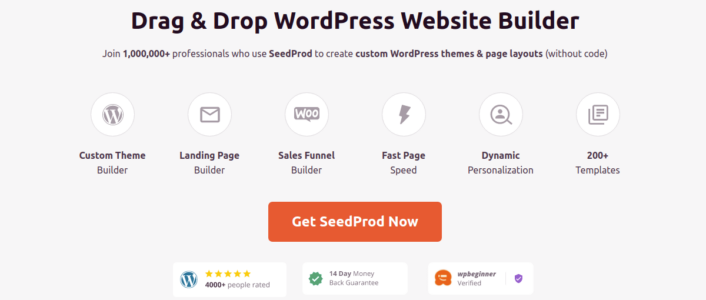
SeedProd 是 WordPress 的最佳網站構建器。 它使您無需代碼即可為您的 WordPress 網站創建 WordPress 主題、登錄頁面和靈活的佈局。
如果您需要快速了解您應該使用 SeedProd 的原因,這裡是:
- SeedProd 適用於任何 WordPress 主題。 沒有混亂的過渡,如果您切換主題,您不會完全破壞您的目標網頁。
- 這些設計適合移動設備,您實際上可以在移動設備上預覽您的頁面。 鑑於大多數人通過移動設備而不是 PC 使用互聯網,這非常重要。
- SeedProd 以閃電般的速度和輕量級而自豪。 因此,它不會使您的網站加載緩慢。 而且它絕對不會消耗大量的服務器資源。
要更詳細地了解這些功能,您應該查看我們對 SeedProd 的評論。 使用此插件,您可以快速啟動您的常見問題解答頁面。 最好的部分是您可以在可視化編輯器中自定義整個頁面。 這樣可以節省大量時間和金錢,否則您將花費在定制開發上。
如果您按照本教程中的每一步操作,您應該能夠創建一個像這樣的常見問題解答頁面:
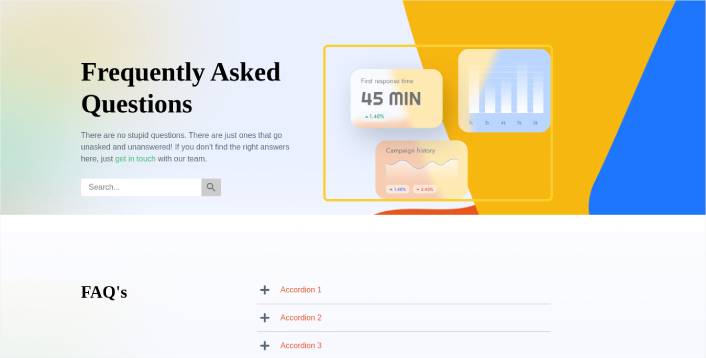
第 1 步:在您的網站上安裝 SeedProd 插件
首先,您需要獲取 SeedProd Pro 插件並激活它。 如果您不確定如何執行此操作,請查看這篇關於如何安裝 WordPress 插件的文章。 然後,轉到 WordPress 儀表板上的SeedProd » 設置並激活 Pro 版本:
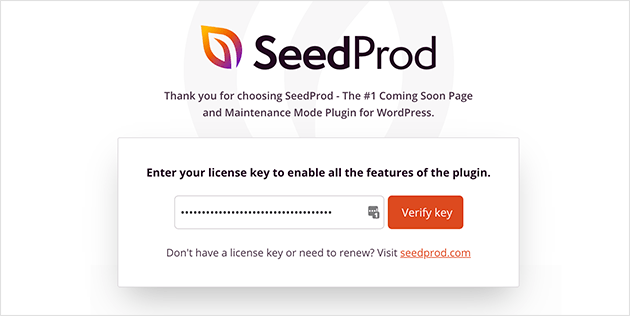
接下來,前往SeedProd » Pages了解 SeedProd 的登錄頁面儀表板的概述。 在這裡您可以看到可以使用 SeedProd 創建的不同類型的登錄頁面:
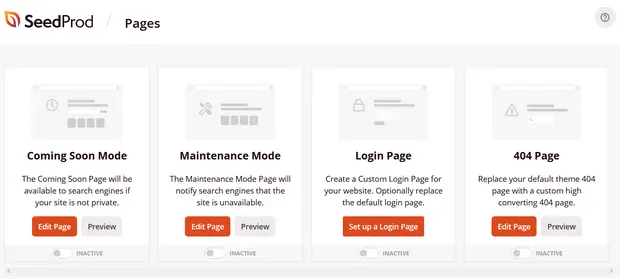
請記住,這些都是具有預建功能和設計模板的特殊頁面。 對於播客登錄頁面,您不想使用任何這些特殊的登錄頁面。 相反,您將創建一個自定義登錄頁面。
進一步向下滾動並單擊添加新登錄頁面按鈕開始:
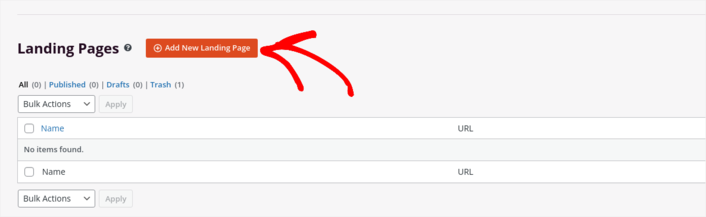
步驟 #2:使用 SeedProd 創建一個常見問題頁面
單擊添加新登錄頁面按鈕後,您將看到 SeedProd 的登錄頁面模板庫。 這些是完全響應的專業設計的登陸頁面模板。
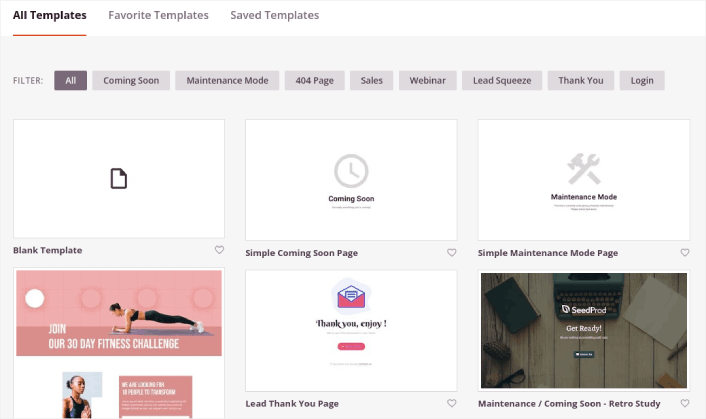
接下來,您可以選擇其中一個模板來幫助您入門。 請記住,模板只是一個起點。 您可以稍後自定義有關頁面的所有內容。 現在,找到一個您認為合適的模板:
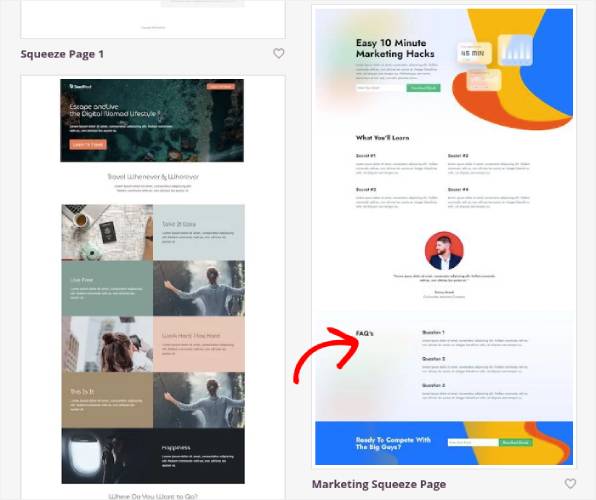
我們在本教程中使用Marketing Squeeze Page模板,因為它已經有一個常見問題解答部分。 但是您可以選擇任何您喜歡的模板。 模板主要是開始頁面設計的地方。
如果您找到與您的頁面完全匹配的內容,那就太好了。 例如,在我們的播客登錄頁面教程中,我們找到了一個專門為播客登錄頁面構建的精確模板。 如果您沒有找到完全匹配的內容,那也很好,因為無論如何我們都會自定義我們的頁面。
第 3 步:自定義 FAQ 頁面模板
SeedProd 的可視化構建器允許您使用拖放內容塊自定義登錄頁面。
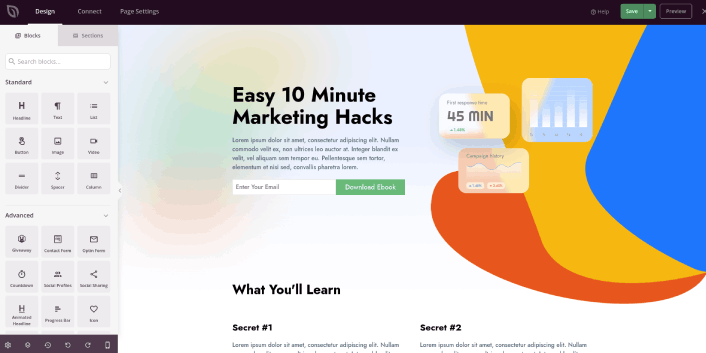
您應該做的第一件事是編輯頁面的標題。 您希望它超級清晰且切中要害。 只需單擊預覽中的標題並開始編輯它:
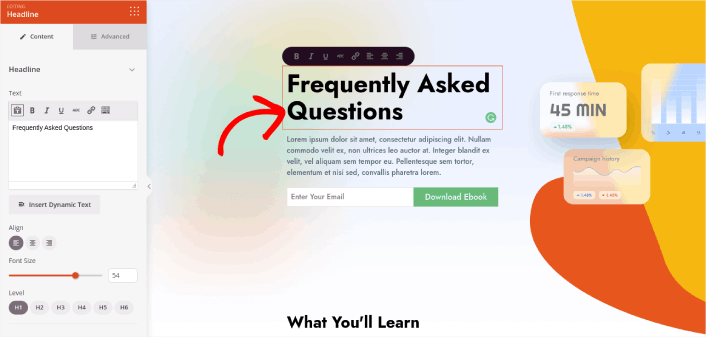
接下來,以完全相同的方式添加一個小正文:

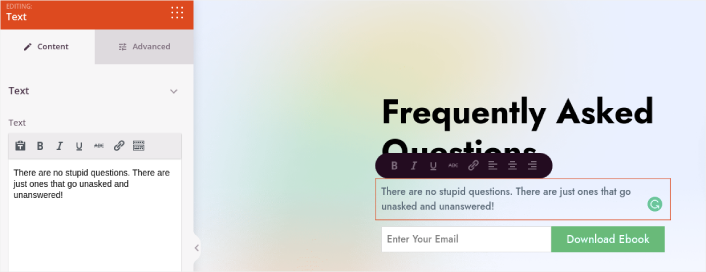
在模板中,您可以看到一個號召性用語 (CTA),上面寫著Download Ebook 。 當然,對於 FAQ 頁面,您不一定希望在前 10 秒內收集潛在客戶。 因此,您可以單擊電子郵件選項並將其刪除。 相反,我們強烈建議在英雄部分使用搜索欄。
只需將搜索表單內容塊從左側邊欄中拖放到頁面預覽部分:
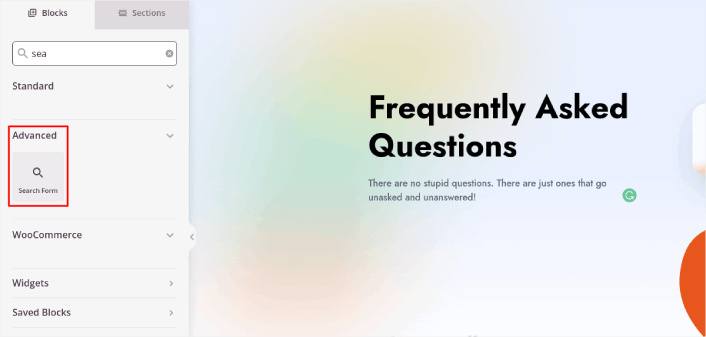
它應該看起來像這樣:
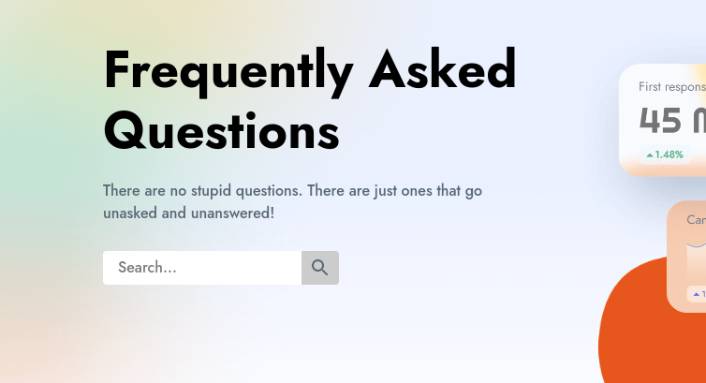
您可以去掉英雄部分中的所有其他塊,只保留常見問題部分。 在常見問題解答部分,您將看到帶有普通標題和段落的簡單問答格式。 如果你喜歡這種風格,你可以保留它。 但我們建議您在 FAQ 部分使用Accordion模塊:
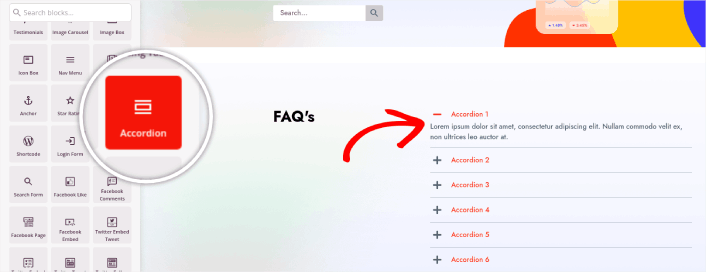
之後,您所要做的就是填寫內容。 你有它!
您的基本常見問題解答頁面已完成。 如果您想對其進行增壓,還可以對其進行一些調整。 例如,您可以在英雄部分的正文副本中創建指向聯繫頁面的鏈接。
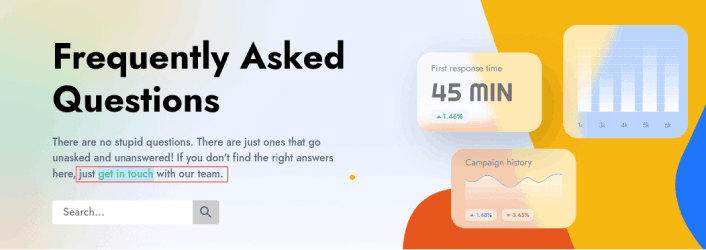
您還可以在常見問題解答下方添加博客部分,以使用帖子塊將訪問者重定向到您的最新帖子:
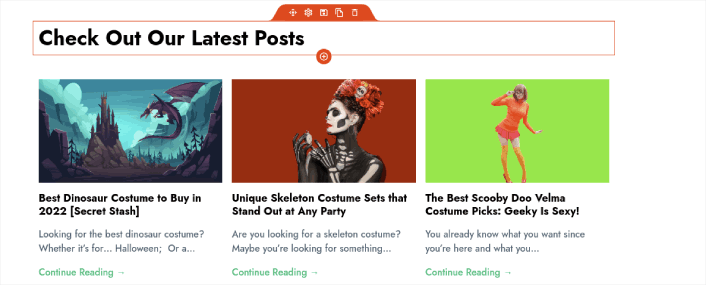
最後,如果這是您的營銷目標之一,請修改底部的 CTA 部分以收集電子郵件線索:
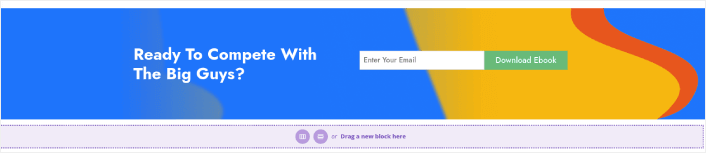
您可以在設計和拖放內容塊方面做更多事情。 一旦您對常見問題解答頁面的整體外觀和感覺感到滿意,就可以連接您的電子郵件營銷服務了。
第 4 步:連接您的電子郵件營銷服務
完成常見問題解答頁面的設計後,單擊頁面構建器頂部的連接選項卡,然後選擇您的電子郵件營銷提供商以在您的網站上收集潛在客戶。
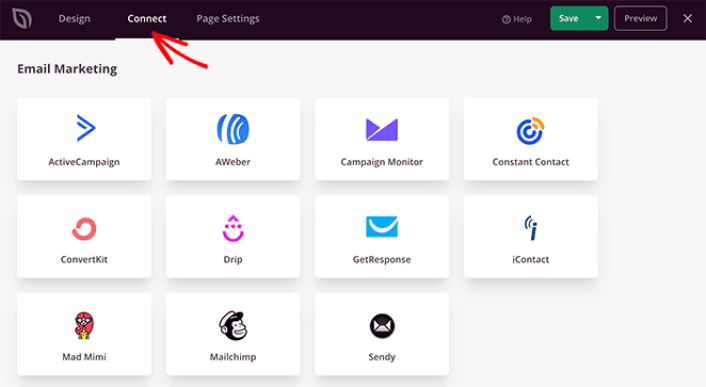
然後,單擊屏幕頂部的頁面設置選項卡。
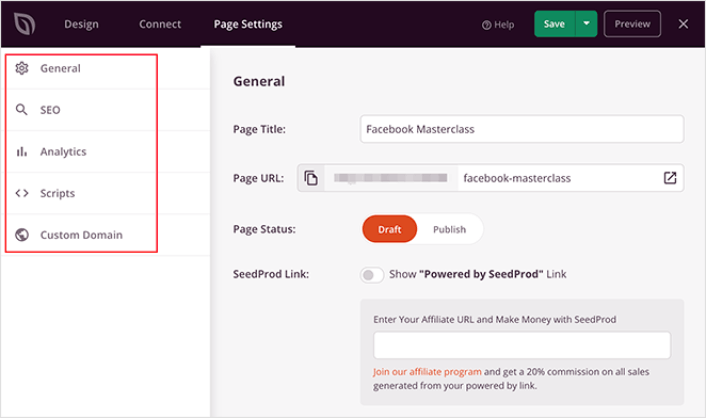
在這裡,您可以將 SEO 插件和 Google Analytics 插件添加到您的登錄頁面。 您甚至可以設置自定義跟踪代碼(例如 Facebook Pixel 或 Pinterest Pixel)來跟踪廣告效果。
我們建議使用 All in One SEO 作為您的 WordPress SEO 插件。
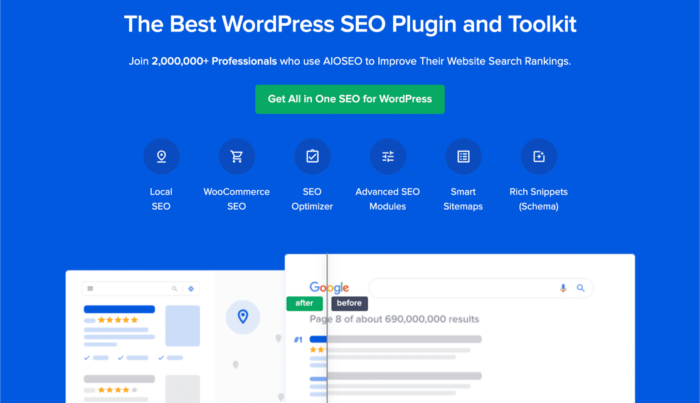
如果您將 AIOSEO 與 SeedProd 一起使用,您只需轉到頁面設置 » SEO » 架構並在頁面上設置常見問題解答架構:
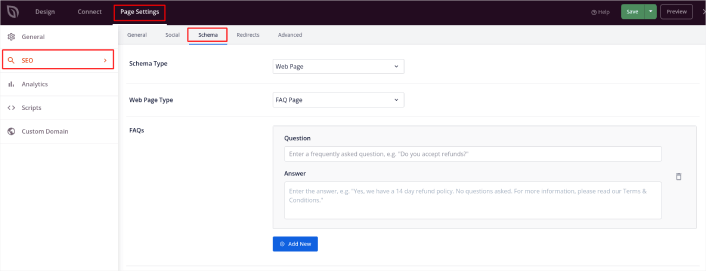
將Schema Type設置為Web Page並將Web Page Type設置為FAQ Page 。 然後,只需將您的常見問題解答粘貼到下面的常見問題解答字段中。
第 5 步:發布您的登錄頁面
現在讓我們繼續發布您的設計。 為此,請單擊保存按鈕旁邊的下拉箭頭,然後單擊發布。 然後,您可以單擊“查看實時頁面”按鈕查看它的外觀。
你完成了! 如果您按照每一步操作,您的常見問題解答頁面應如下所示:
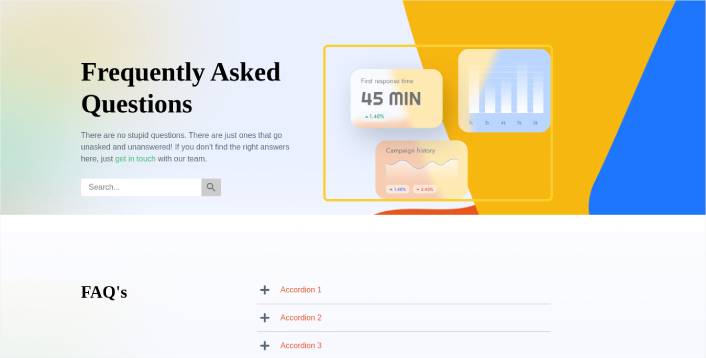
知道如何創建常見問題解答頁面後該怎麼做
您剛剛學習瞭如何創建一個看起來很棒且轉換效果非常好的常見問題解答頁面。 您剩下的唯一挑戰是向其發送流量。
如果您正在尋找一種經濟實惠的方式來增加流量,我們建議您使用推送通知。 推送通知可以幫助您帶來更多的重複流量和網站參與度。 您還可以創建產生銷售的自動推送通知活動。
不服氣? 查看這些資源:
- 提高客戶參與度的 7 種明智策略
- 推送通知有效嗎? 7 個統計數據 + 3 個專家提示
- 如何設置廢棄購物車推送通知(簡易教程)
我們建議使用 PushEngage 創建您的推送通知活動。 PushEngage 是世界上排名第一的推送通知軟件。 因此,如果您還沒有,請立即開始使用 PushEngage!
